多くのスクリーンショットとスクリーンキャストをカバーしています画面上のアクティビティをキャプチャして他のユーザーと共有するのに役立つユーティリティです。ほとんどのスクリーンキャストツールは、スクリーンビデオのキャプチャのみを許可するという意味で制限されており、他のソフトウェアを使用してオーディオを録音する必要があります。今日、私たちはあなたと呼ばれる画面記録アプリケーションをもたらします 画面を撃つ 画面からビデオをキャプチャできますWebカメラ、および内蔵または外部マイクからのオーディオフィード。ビデオフィードをキャプチャする特定の画面領域を選択し、必要な秒数後にキャプチャを停止できます。さらに、このアプリケーションでは、サードパーティのストリーミングツールを使用せずに、インターネット経由でフィードをストリーミングできます。
このようなツールは、スクリーンキャストにナレーションを追加したい。さらに、画面上のアクティビティと画面外のアクティビティの両方を含むビデオを作成するため(PCソフトウェアとデバイス上の操作の両方を使用してモバイルデバイスにファームウェアをインストールするチュートリアル、またはナレーションに焦点が当てられている部分の独自のビデオなど) )、アプリを使用すると、ウェブキャストからスクリーンキャストやビデオをキャプチャするために別のプログラムを使用する必要がなくなります。ビデオをオンラインで直接ストリーミングする機能により、ビデオを自分で別のサービスにアップロードしたり、目的のために別のアプリを使用したりする手間がさらに省かれます。
その機能セットにもかかわらず、の主なインターフェースアプリケーションは、記録を直接開始または停止したり、以前の記録から保存されたファイルを表示したり、オプション画面にアクセスしたりするオプションを備えているので、気が散ることはありません。ほとんどのアクションがあるオプション画面です。フィードの記録に使用するビデオおよびオーディオデバイスを選択し、記録したファイルを保存するフォルダーを選択し、ビデオをストリーミングするためのURLを指定し、時間制限のある記録の期間、および指定されたすべての設定で記録をプレビューします。

このアプリケーションでは、ソースとして使用するビデオデバイスを変更して、画面の記録と、コンピューターに接続されているWebカメラからの記録を切り替えることができます。
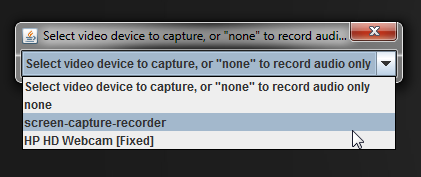
同様に、オーディオキャプチャのソースを変更して、内蔵マイクか外部マイクか、アプリケーションサウンドを録音する仮想オーディオキャプチャーを選択できます。
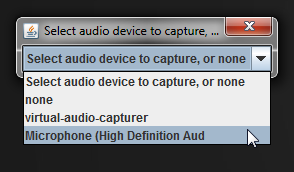
キャプチャ時のネイティブ解像度、VGA、SVGA、HD480、HD720、HD1080などのさまざまな解像度でレコーディングをストリーミングできます。これは無料アプリにとって非常に印象的です。
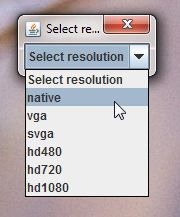
スクリーンキャスト録画では、次のことができますStart!を押したときに、録画の画面領域を指定します。ボタン、ドラッグ、サイズ変更、全画面表示が可能な透明ウィンドウを使用。希望どおりに設定したら、ウィンドウの中央をクリックして録音を開始します。
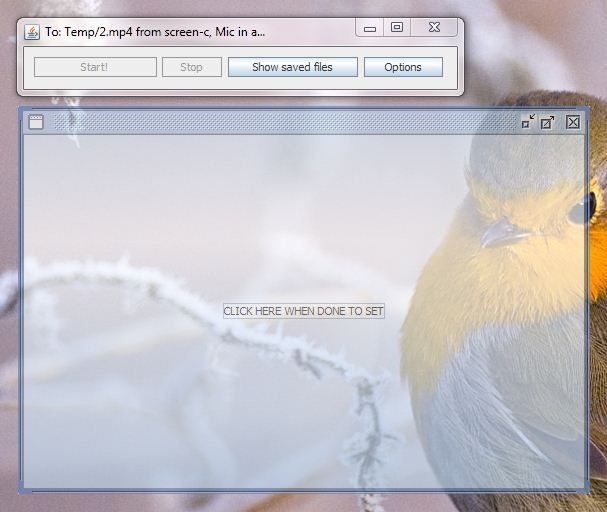
次のスクリーンショットは、このツールをこれまでに見た他のスクリーンキャスト専用アプリとは異なるものにするウェブカメラ録画のプレビューを示しています。
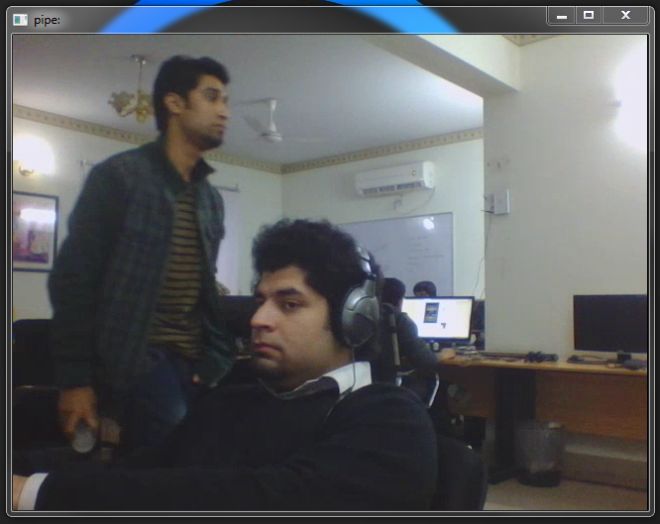
Shoot Your Screenは、Windows 7およびWindows 8の32ビットバージョンと64ビットバージョンの両方で機能します。
ダウンロードスクリーンショット













コメント